如何用PS钢笔工具抠图
1、 打开PS,按crl+o打开一张图片,选择钢笔工具抠取人物图片,如图

2、 按crl+L打开色阶对话框,将黑色滑块向右移动,将白色滑块向左移动,如图

3、 钢笔工具,选择路径选项,绘制图片路径,载入选区,按crl+enter键载入选区,如图
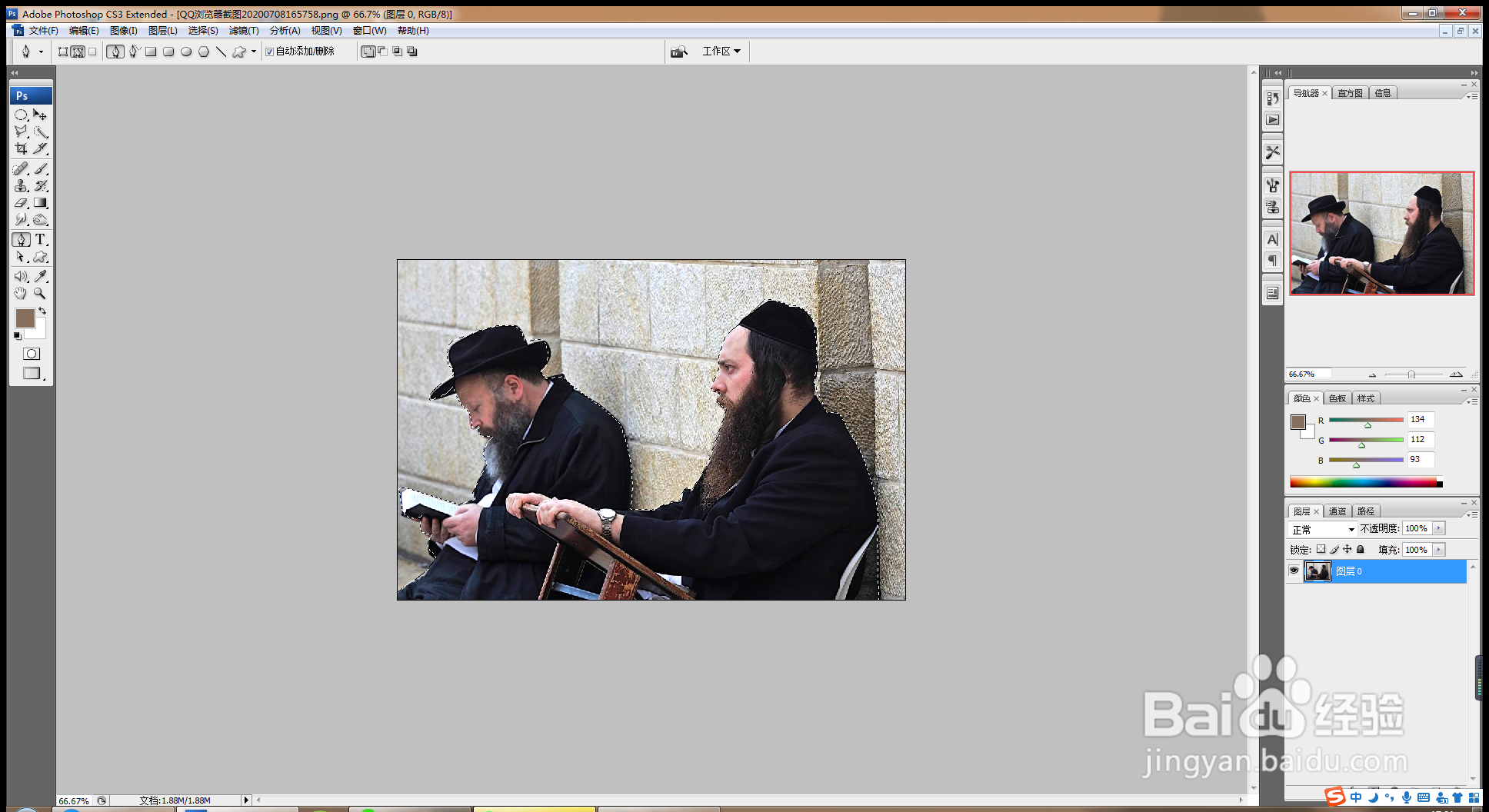
4、 按crl+enter键载入选区,按crl+shift+I键反向选择,按delete键删除背景内容,如图

5、 输入字体,设置字体颜色为深棕色,调整字体的样式,对字体加粗字体样式,如图

6、 按crl+加号键图片,放大图片,将图片边缘的人物部分载入选区,按delete键删除掉,如图

7、继续选择钢笔工具,对图片边缘载入选区,按delete键删除背景内容部分,如图

8、 这样抠图抠的非常精确,选择文字图层,双击文字图层,打开图层样式,勾选描边,你会发现文字描边描成白色的,描边大小可自由调整,如图

9、再次调整字体的样式和颜色,这样图片抠取就非常精确了哦。

声明:本网站引用、摘录或转载内容仅供网站访问者交流或参考,不代表本站立场,如存在版权或非法内容,请联系站长删除,联系邮箱:site.kefu@qq.com。
阅读量:37
阅读量:191
阅读量:168
阅读量:134
阅读量:34